Mengelola lembar kerja Microsoft Excel yang kompleks sering kali membutuhkan pengamanan agar data penting tidak berubah secara tidak sengaja. Salah satu cara paling efektif untuk menjaga integritas data adalah dengan mengunci kolom di Excel. Langkah ini penting, terutama jika file dibagikan kepada banyak pengguna atau digunakan dalam laporan keuangan, stok barang, atau data karyawan.
Mengapa Perlu Mengunci Kolom di Excel?
Masalah yang sering muncul saat bekerja dengan file Excel adalah perubahan data tanpa sengaja. Misalnya, ketika seseorang menghapus atau mengganti isi kolom yang seharusnya tidak boleh diubah, hal ini bisa menyebabkan kesalahan besar dalam perhitungan atau pelaporan. Selain itu, Excel tidak secara otomatis melindungi kolom meskipun Anda menyiapkan format tertentu.
Untuk menghindari hal tersebut, Microsoft Excel sudah menyediakan fitur “Protect Sheet” yang memungkinkan pengguna memilih kolom atau sel mana yang dapat dikunci, sekaligus menetapkan sandi untuk membatasi akses perubahan.
Perbedaan Antara “Lock Cells” dan “Protect Sheet”
Sebelum memulai, penting untuk memahami bahwa semua sel di Microsoft Excel secara default berada dalam status terkunci. Namun, status ini tidak akan berpengaruh apa-apa sampai fitur Protect Sheet diaktifkan.
-
Lock Cells: Menandai sel atau kolom tertentu agar terkunci.
-
Protect Sheet: Mengaktifkan proteksi agar penguncian tersebut berlaku.
Apabila Anda hanya mengatur “lock” tanpa melindungi sheet, pengguna tetap bisa mengubah isinya.
Langkah-Langkah Mengunci Kolom di Excel
Berikut ini tutorial lengkap untuk mengunci kolom di Excel dengan contoh penerapan:
1. Pilih Kolom yang Ingin Tetap Dapat Diedit
Langkah pertama adalah dengan menonaktifkan status terkunci pada sel atau kolom yang ingin tetap bisa diubah.
-
Blok kolom/sheet yang akan tetap dapat diedit, misalnya kolom B dan C.
-
Klik kanan → Format Cells → tab Protection.
-
Hapus centang pada opsi Locked, lalu klik OK.
Baca Juga: Cara Memilih Wallpaper Dinding Ruang Tamu Sesuai Tema Rumah
2. Kunci Kolom yang Ingin Diproteksi
Apabila Anda ingin kolom A dan D tetap tidak bisa diubah:
-
Blok kolom A dan D.
-
Klik kanan → Format Cells → tab Protection.
-
Pastikan opsi Locked dicentang, lalu klik OK.
3. Aktifkan Protect Sheet
Setelah penguncian diatur maka:
-
Klik menu Review di toolbar.
-
Pilih Protect Sheet.
-
Centang opsi yang sesuai, misalnya “Select unlocked cells” dan “Format cells”.
-
Masukkan password jika diinginkan (opsional, tapi disarankan).
-
Klik OK.
Kini hanya kolom yang tidak dikunci saja yang bisa diedit, sedangkan kolom terkunci tidak bisa diubah tanpa membuka proteksi.
Contoh Penggunaan di Dunia Nyata
Bayangkan Anda memiliki sebuah data penggajian karyawan:
| Nama Karyawan | Jabatan | Gaji Pokok | Potongan |
|---|---|---|---|
| Adi | Staff | 5.000.000 | 250.000 |
| Budi | Manager | 8.000.000 | 500.000 |
Kolom “Gaji Pokok” dan “Potongan” harus dikunci agar tidak bisasembarang diedit, sementara kolom “Nama Karyawan” bisa tetap terbuka jika ada perubahan nama atau penambahan data. Dengan mengikuti langkah-langkah di atas, Anda dapat mengunci kolom gaji dan potongan untuk mencegah kesalahan saat pengguna lain mengakses file tersebut.
Alternatif: Mengunci Kolom dengan VBA
Apabila Anda ingin otomatisasi, Excel juga mendukung penggunaan VBA (Visual Basic for Applications) untuk mengunci kolom tertentu secara dinamis.
Contoh skrip VBA:
Sub KunciKolomA()
With Sheets("Sheet1")
.Unprotect Password:="1234"
.Columns("A:A").Locked = True
.Protect Password:="1234"
End With
End Sub
Skrip ini akan mengunci kolom A di Sheet1 dengan kata sandi “1234”. Anda bisa menyesuaikan kolom dan sheet sesuai kebutuhan.
Tips Tambahan untuk Pemula
-
Selalu simpan file cadangan sebelum mengunci kolom dengan sandi.
-
Jangan lupa password, karena tanpa itu Anda tidak bisa membuka proteksi.
-
Untuk menyederhanakan tampilan, gunakan Filter View agar kolom penting tetap terlihat meskipun sheet terkunci.
-
Gunakan fitur Freeze Panes untuk mengunci tampilan kolom tertentu agar tidak hilang saat scroll — ini berbeda dari penguncian sel, tetapi sangat berguna untuk lembar kerja besar.
Dengan memahami tutorial cara mengunci kolom di Excel lengkap dengan contohnya ini, Anda dapat melindungi data penting dari perubahan yang tidak disengaja sekaligus menjaga integritas laporan dalam tim atau organisasi seperti penjelasan dari stpbandung.ac.id. Langkah kecil ini bisa menjadi tameng besar dalam pengelolaan data harian Anda.

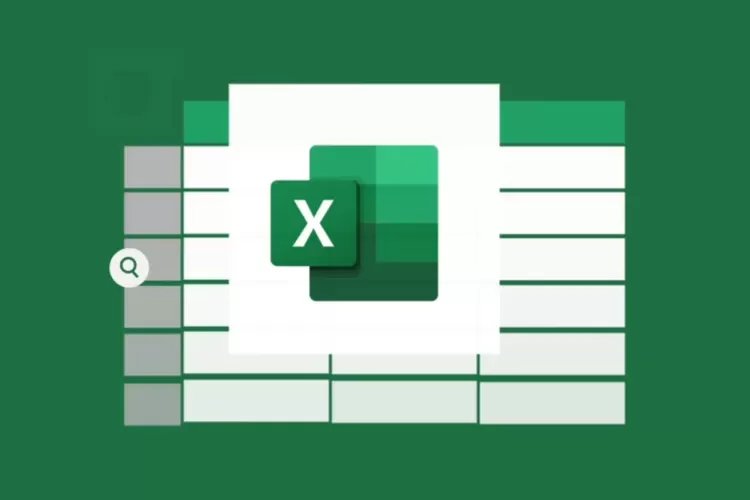
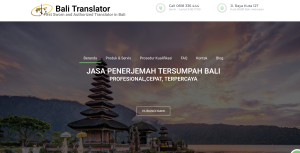



Leave a Comment